Как правильно подключить бесперебойник?
Название, источник бесперебойного питания говорит, что это устройство предназначено для обеспечения бесперебойным электрическим питанием какого либо потребителя, при отключении электрической сети.
По своим техническим характеристикам ИБП бывают разными и используются для подключения к различным электрическим устройствам.
Особенно широкое применение этих агрегатов используют для подключения компьютерной техники, которая очень чутко реагирует на самые незначительные изменения в электрической сети.
Как подключить бесперебойник к компьютеру.

Сама установка источника бесперебойного питания, а затем его подключение к компьютеру, у многих вызывает затруднение и много вопросов.
Хотя на самом деле никаких сложностей в этом процессе нет. Просто нужно немного внимательности, чтобы запомнить несколько шагов самого подключения ИБП к компьютеру:
- первый шаг заключается в подключении ИБП к электрической сети через сетевой фильтр, для подзарядки его батарей;
- второй шаг заключается в том, что необходимо взять сетевой кабель системного блока компьютера и включить его в розетку, которая находится на корпусе бесперебойника;
- третий шаг заключается в подключении ИБП к электрической сети, для этого нужно вставить его кабель в сетевой фильтр, а затем нажать кнопку пуск и подождать пока не произойдет включение, которое отобразится на индикаторе самого бесперебойника;
- четвертый шаг заключается в самом включении компьютера, при котором необходимо просто нажать кнопку пуск на системном блоке.
Как подключить монитор к бесперебойнику

В стандартном случае, когда происходит отключение электрической сети и ИБП начинает работать на собственном ресурсе, происходит отключение монитора.
Так как в обычных случаях мощность бесперебойника при покупке не рассчитывается на мощность еще и монитора. Одним словом, когда ИБП предназначается для кратковременной работы, чтобы сохранить информацию, тогда сам монитор, обычно, подключают напрямую к электрической сети.
Но многие пытаются включать мониторы через бесперебойник и при отключении электроэнергии у них получаются различные казусы с самим ИБП.
Что это значит? Все очень просто, сам бесперебойник не рассчитан по мощности, для работы под такой нагрузкой. И чтобы этого избежать крайне необходимо, при покупке, учитывать мощность работы монитора.
Стоит отметить, что для подключения монитора к ИБП необходимо приобрести специальный шнур, который имеет для этих целей специальные разъемы.
Как подключить бесперебойник к ноутбуку

Смотрите также:

Как сделать бесперебойник? http://euroelectrica.ru/kak-sdelat-bespereboynik/.
Интересное по теме: Как выбрать бесперебойник для дома?
Советы в статье «Как пользоваться бензиновым генератором?» здесь.
Некоторые «кулибины» пытаются подключить свои ноутбуки к источнику бесперебойного питания, даже не задумываясь о смысле таких действий. Если спросить их – «что это дает?», то можно получить целую кучу неоднозначных ответов, из которых нет ни одного внятного и понятного объяснения .
На самом деле к ИБП нет никакого смысла подключать ноутбук так, как он имеет в своем устройстве резервный источник питания. По своему предназначению аккумулятор в ноутбуке и есть прототип или аналог источника бесперебойного питания, только встроенный.
euroelectrica.ru
Как подключить бесперебойник к компьютеру
По статистике, 45% причин выхода из строя электрической техники — это проблемы с питанием, так что ни в коем случае не стоит пренебрегать их решением.
В случае, если вами был наконец-то приобретён источник бесперебойного питания (или, как его ещё называют, UPS), кажется, что теперь все проблемы с перепадами напряжения и отключением электроэнергии для компьютера, который будет присоединён к устройству, точно окажутся решены. Основной задачей, решаемой этим небольшим, но крайне важным электронным прибором, является устранение колебаний мощности напряжения в сети и возможность поддерживать функционирование ПК или периферийных устройств, входящих в сеть через него, в течение недолгого времени после даже полного и внезапного отключения света в доме. Возможность работать на устройстве полноценно в течение определённого времени (у некоторых моделей — до часа) позволит вам сохранить важные изменения в рабочих документах или закончить прохождение уровня в любимой игре.
Все проблемы будут решены, впрочем, только после правильного подключения блока бесперебойного питания — именно этот момент отчего-то вызывает большие трудности у многих людей, которые его используют. Часто даже из переведённой на русский язык инструкции, которая идёт в комплекте с устройством, трудно понять, как подключить компьютер, не обладая должным уровнем подготовки.
Поэтому в своём коротком обзоре мы расскажем о том, как правильно подключить источник бесперебойного питания, чтобы обезопасить программное обеспечение и аппаратный компонент ПК от отключения света. Он ему в этом очень поможет.Как правильно подключить?
Подключение ИБП к компьютеру — не слишком трудная задача.
Как правильно подключить бесперебойник к компьютеру? Сперва решите, какие именно из устройств будете подключать. Начнём с системного блока компьютера. Важно знать несколько шагов подключения ИБП к нему (здесь очень просто, поэтому пока обойдёмся без иллюстраций, они будут ниже).
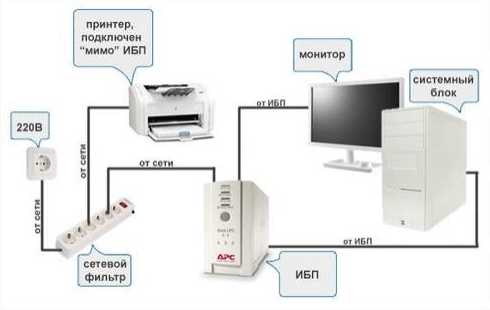
- Первый шаг — подключить ИБП к сети через защитный фильтр для зарядки его батарей.
- Второй шаг — удалить сетевой кабель из системного блока и подключить его к разъему на корпусе бесперебойного устройства.
- Третий шаг — присоединить ИБП к сети, вставив кабель в сетевой фильтр и подождав, пока его индикатор не загорится.
- Четвертый шаг — включить устройство, просто нажав кнопку «Пуск» на системном блоке.
А случается это потому, что производительность источника бесперебойного питания во время покупки не рассчитывается на производительность монитора. Короче говоря, монитор обычно присоединяется непосредственно к сети.
Что это значит? Это очень просто, сама система бесперебойного питания не рассчитана на питание для такой нагрузки. Чтобы этого избежать, очень важно учитывать производительность монитора при его покупке.
Стоит отметить, что для подключения монитора к ИБП вам необходимо приобрести специальный кабель со специальными разъемами для этой цели. Дальнейшие действия не составят особого труда.
Помимо самого PC, можно также подключить и периферию.



На картинках выше наглядно показано, как присоединить абсолютно любое устройство
.Отдельно стоит рассмотреть вопрос, стоит ли использовать источник бесперебойного питания для ноутбука? Ответ: конечно, нет.
Аккумулятор в ноутбуке и так обеспечивает его стабильную работу, поэтому для него бесперебойник просто не нужен, хотя технически его подключение вполне возможно.Последовательное подключение
Стабилизатор напряжения для компьютера включается так.
- Вы должны использовать шнур питания, входящий в комплект.
- После подключения аккумулятор начинает заряжаться.
- При подключении устройства вы должны временно отключить ИБП и компьютер.
- Если в конструкции предусматриваются линии связи, то следует и их подключить сразу же.
- Всё, когда аккумулятор зарядится, можно успешно его использовать.
Поможет также видеоинструкция
Правила использования подключенного устройства
Правила успешной эксплуатации следующие:
- Зарядите батареи, после покупки они, как правило, не заряжены;
- Постоянно перепроводите самотестирование устройства, чтобы быть уверенным в его работоспособности;
- Следите, чтобы мощность бесперебойника поддерживалась на необходимом уровне, не перегружайте его ни в коем случае;
- Не следует подключать его к лазерным принтерам;
- Если вы выключаете устройство, ИБП выключать не нужно.
Как отключать?
Выше уже говорилось, что отключать данное устройство совершенно необязательно. Оно устроено именно для непрерывной работы. Теоретически это, конечно, пожароопасно и может вызвать проблемы, но на практике вероятность их минимальна.
Если вы всё-таки сомневаетесь, то просто после выключения компьютера отсоедините устройство.Часто задаваемые вопросы
- Что делать, если ИБП не включается? — Проверить, подходит ли его розетка к сети и исправность защитного предохранителя.
- Что делать при самопроизвольном выключении во время работы? — Лучше всего сразу обратиться к специалистам и/или заменить аппарат по гарантии. Но возможно, что дело в вашей сети: если перестало поступать электричество, то устройство некоторое время поработает и произойдёт штатное отключение.
- ИБП щёлкает, это нормально? — Да, но звук не должен быть очень громким, иначе также стоит проконсультироваться у профессионалов сервисного центра.
- Как правильно выбрать бесперебойник? — Это зависит не столько от того, какие устройства вы планируете подключать, сколько от того, какие именно проблемы с электричеством возникают у вас дома, в офисе или в другом месте, где планируется его использование. От этого, как правило, зависит, какую стоит взять степень защиты. Например, при нестабильном энергоснабжении лучше всего подойдут т. н. линейно-интерактивные ИБП. Наиболее эффективные — онлайн ИБП, но они же и самые дорогие.
Вывод
При правильной эксплуатации, ИБП будет вам очень полезен и прослужит долгие годы, важно лишь следовать советам по подключению и соблюдать все указанные выше правила.
generatorexperts.ru
Правильное подключение ИБП к компьютеру, насосу и другим сетевым приборам
После выбора и покупки ИБП встаёт вопрос о том, в какой последовательности и как подключить UPS в систему питания. На самом деле процесс подключения источника бесперебойного питания очень прост, главное начинать любые манипуляции после ознакомления с инструкцией устройства. Заодно можно ознакомиться с управлением ИБП и другими крайне важными факторами. И конечно, лучше всего если подключение источника бесперебойного питания выполняется специалистами.
С чего начать
Перед тем как начать подключение бесперебойника, необходимо проверить аккумуляторную батарею. По правилам перевозки источники бесперебойного питания перевозятся с отключённым аккумулятором, что исключает возможность самопроизвольного включения. Чтобы подключить батарею, необходимо открыть отсек, в котором хранится акб. Там вы сможете увидеть два разъёма, которые необходимо соединить друг с другом.

Начинать подсоединение бесперебойника всегда стоит с подключения нагрузки. Как правило, выходные разъёмы расположены на задней панели ИБП. Количество выходных разъёмов и их тип могут быть разными. По этой причине вам необходимо иметь в соответствующем количестве необходимые кабели для подключения.
Что можно подключить к бесперебойнику? К ИБП можно подключать любую технику за исключением нагрузки с высокой мощностью. К таковой относятся многофункциональные устройства, электрочайники, микроволновки, пылесосы, лазерные принтеры и тому подобная техника. Если вы используете мфу или принтер, то схема подключения ИБП к сети должна включать сетевой фильтр, к которому подключается ИБП и мощные потребители нагрузки.
Подключение к компьютеру
Как подключить бесперебойник к компьютеру? Чтобы подключить ИБП к сети необходимо воспользоваться питающим кабелем, идущим в комплекте. После подключения начнётся зарядка аккумуляторной батареи. При подключении оборудования необходимо выключить ИБП и компьютер. Подключение бесперебойника к компьютеру обязательно должно производиться после отключения ИБП и всех компонентов в схеме. Затем остаётся подключить компьютер в соответствующее гнездо. Кроме компьютера к ИБП можно подключить и периферию. Если конструкцией предусмотрена возможность линий связи, то их тоже следует подключить сразу.
Стоит помнить, что выходные разъёмы не равноценны, поэтому подключение ИБП к компьютеру стоит производить с учётом этого. Например, у модели Eaton 9130 они разделены на 2 группы. К первой подключается важная нагрузка, которая обеспечивает оборудование питанием при отключении энергии. Ко второй группе подключается некритичная нагрузка, например, устройства вывода звука. Питание нагрузки, относящееся к первой группе, будет в приоритете.

ИБП Eaton 9130 вид сзади
Теперь вы знаете как правильно подключить бесперебойник к компьютеру, но есть ещё один нюанс, который необходимо учитывать. Порядок включения несколько изменится, когда в схеме подключения компьютера к сети появится ИБП. Всякий раз при включении компьютера сначала будет необходимо включить ИБП, в противном случае акб быстро износятся.
Как подключить монитор к бесперебойнику? Эта процедура ничем не отличается от подключения компьютера. Если ваш монитор имеет отдельный блок питания, то его необходимо подсоединить к ИБП с помощью подходящего кабеля. Установить и правильно подключить бесперебойник подобного типа очень просто.Подключение ИБП к любой другой офисной технике осуществляется по аналогичной схеме.
Подключение ИБП к котлу отопления
Как подключить ИБП к котлу? Как известно, котлы отопления и циркуляционные насосы очень чувствительны к питанию. По этой причине в схеме питания котла отопления обязательно должен присутствовать источник бесперебойного питания. Универсальная схема подключения бесперебойного источника питания к котлам ещё не придумана, так как оборудование может сильно отличаться друг от друга.
Некоторые модели котлов требуют помимо правильного подключения фазы и нейтрали, наличия в схеме подключения ИБП так называемой обязательной нейтрали. Сбои в работе у таких моделей возникают при переходе на питание с акб. При этом входная и выходная нейтраль должны быть обязательно разделены.
О том, как подключить бесперебойник к газовому котлу и некоторых тонкостях также может упоминаться в инструкции к самому котлу отопления.
Как подключить бесперебойник к насосу? В целом ситуация с насосами аналогична котлам отопления. И те, и другие относятся к фазозависимому оборудованию, поэтому принципы подключения ИБП аналогичны.
Последовательное подключение ИБП
Изучая вопрос подключения бесперебойника к домашней сети, можно встретить и довольно интересные решения. К таковым относится последовательное подключение нескольких бесперебойников. Подключение бесперебойника к бесперебойнику можно использовать для повышения автономности. Однако, стоит иметь в виду, что апроксимированный сигнал на выходе ИБП при питании от батареи будет расцениваться другим бесперебойником как некачественное питание. Поэтому ИБП разрядятся практически за одно и тоже время. К таковым относятся ИБП резервного типа и большинство линейно-интерактивных ИБП.
Стоит заметить, что последовательное подключение ИБП выше названных топологий не повышает уровень защиты. При очень сильном скачке напряжения первый в цепи ИБП может выйти из строя, тогда как второй переключит нагрузку на питание от аккумуляторной батареи.
Кроме того, такое подключение повышает риск перегрузки первого бесперебойника в цепи. Номинальная мощность ИБП ограничена, поэтому подключать второй ИБП для увеличения количества розеток бессмысленно. Ещё один минус заключается в увеличении времени переключения на питание от акб, что может привести к отключению техники и потере данных. К тому же, применение такого типа подключения снимает гарантию производителя.
Мы рекомендуем выбирать ИБП, исходя из своих потребностей таким образом, чтобы удовлетворить их на 100% и даже оставить некоторый запас. Если в будущем вам может потребоваться увеличение требуемой мощности, то стоит сразу отдавать предпочтение моделям, конструкция которых предусматривает возможность питания от внешних аккумуляторных батарей. Их количество и мощность также может быть различным.

Специалисты ООО «ВЭК» помогут произвести подключение ИБП любого типа и мощности. Воспользовавшись нашими услугами по подключению оборудования, вы получаете гарантию длительного срока эксплуатации и высокой надёжности системы питания.
eaton-enkom.ru
| ||||||||||||||||||||||||||||||||||||||||||||||||||||||||||||||||||||||||||||||||||||||||||||||||||||||||||||||||||||||||||||||||||||||||||||||||||||||||||||||||||||||||||||||||||||||||||||||||||||||||||||||||||||||||||||||||||||||||||||||
funer.ru
Как правильно подключить бесперебойник к компьютеру
Как правильно подключить бесперебойник к компьютеру
Как правильно подключить бесперебойник к компьютеру | |
Только что мы приобрели для своего ПК источник бесперебойного питания (UPS). Теперь наш компьютер не будет страдать от бесконечных перепадов электроэнергии и от внезапных отключений света, а значит, нашей документации и «сохраненкам» в играх ничего не угрожает. Теперь остается лишь правильно его подключить. Задача несложна, но у многих почему-то возникают с этим проблемы. Видимо, пора выпускать инструкции на русском языке. Или хотя бы на английском. Тогда и не будет путаниц. Ну а пока у нас инструкции только японские да китайские, придется подключать бесперебойник к компьютеру самостоятельно, надеясь только на себя.
Последовательность подключения
Шаг 1. Включаем источник бесперебойного питания в сеть для подзарядки, затем отключите его и выключите компьютер. Каждый бесперебойник, независимо от модели и типа, имеет один провод для включения в сеть и массу гнезд, служащих для подключения к нему различных устройств. Берем провод и вставляем вилку в разъем сетевого фильтра.
Сетевой фильтр, в просторечии «тройник» — специальное устройство, равномерно стабилизирующее поступающее напряжение тока по разъемам, предназначенное для подключения нескольких устройств сразу. Наличие сетевого фильтра обязательно. Сканер и принтер подключать к UPS нельзя.
Шаг 2. Подключаем все устройства к UPS. Сетевой кабель компьютера (не витая пара, а тот кабель, который мы втыкаем в розетку) вставляем в разъем («розетку») в UPS. Затем подключаем монитор: сетевой провод от монитора «втыкаем» в гнездо UPS. Затем к UPS подключаем модем: шнур от модема вставляем в гнездо на UPS. Если у нас недорогой струйный принтер (можно цветной, но ни в коем разе не совмещающий в себе функции сканера и тем более ксерокса), можно подключить к UPS и его. Как правило, среднестатистический UPS обладает как раз четырьмя разъемами. И на этом с подключением все. Но! Чтобы наш UPS работал правильно, теперь нужно и правильно включать компьютер. А точнее, привыкнуть к новому его включению.

Подключаем монитор, компьютер
Включаем бесперебойник, а затем компьютер.
Шаг1. Включаем UPS. Вставляем сетевой шнур от UPS в сетевой фильтр и нажимаем кнопочку – «включение». И ждем, пока он включится: об этом нам просигнализирует зеленый индикатор. Важно! До этого момента нажимать на кнопку включения компьютера нельзя! Иначе проблем потом не оберемся.
Компьютер-то включится, начнется загрузка ОС, но UPS будет работать в холостую. И в случае резкого скачка напряжения (как раз в момент отключения света, пусть и на несколько секунд) компьютер либо выключится, либо перезагрузится. И все наши документы и пройденные этапы игры полетят… сами знаете, куда они полетят. Кроме того, с таким обращением UPS быстрее выйдет из строя: быстрее разрядятся батареи, быстрее выйдет из строя инвертор, а их замены ох как недешевы. Да и вообще, UPS – чертовски ломающееся устройство.

Включаем бесперебойник и ждем когда загорится зеленый цвет индикатора
Шаг 2. Включаем компьютер. Как только зеленая «лампочка» загорелась, можно нажать на кнопку включения компьютера. Теперь и компьютер, и UPS будут работать в гармонии друг с другом. Остается только установить драйвера на UPS, если они еще не установлены.
www.lamer-stop.ru
Как подключить бесперебойник
Беспербойники — это своеобразные устройства, обеспечивающие работу различных устройств во время отключения электричества. Такие приборы можно использовать для разных бытовых изделий (телевизоры, компьютеры и много др.).
В большинстве случаев их покупают для установки перед персональным компьютером, чтобы обеспечить безопасное сохранение данных. Чтобы данные механизмы сработали отлично в паре, нужно правильно подбирать бесперебойники.

Основные рекомендации
Устройства такого типа можно использовать не везде, и подключать к ним, зачастую, также можно не все. При выборе бесперебойника следует обращать внимание на его технические параметры и покупать его соответственно потребительской мощности источников питания.
Очень важно при выборе данных приборов брать их с мощностью немного выше реально потребляемой.
При монтировании бесперебойника следует придерживаться нескольких основных рекомендаций:
- Установка в помещениях с большой сыростью воздуха запрещается.
- Для обеспечения безопасности следует позаботиться о его расположении в недоступном для детей месте.
- Желательно обеспечить заземление прибора.
- Устройство не должно подвергаться ударам, встряскам и др.

Подключаем бесперебойник
Рассмотрим подключение бесперебойника на примере монтажа его к компьютеру. Процедура установки прибора довольно проста и не требует особых навыков для ее осуществления.
Подключение блока бесперебойного питания состоит из нескольких шагов:
- Включаем прибор в сеть. Для этого можно использовать сетевой фильтр, который рекомендуют размещать перед ним, если количество разъемов недостаточно для подключения всех устройств или они очень мощные и для них не следует использовать бесперебойное питание.
- Подключение всех источников к бесперебойнику. В случае компьютера вставляем в специальные разъемы вилки от монитора и системного блока. Не рекомендовано подключать к данному устройству принтеры, так как они обладают высокой мощностью.
- Включение компьютера. Сначала нужно включить сам бесперебойник и дождаться пока он полностью заработает, о чем должен оповестить специальный индикатор и лишь после этого можно запускать ПК.
Как видите, процедура подключения таких устройств проста, но все таки очень важно перед выполнением таких работ прочесть инструкцию и изучить все рекомендации производителя, так как могут быть некоторые нюансы.
Смотрите также:

Услуги электрика по замене счетчика http://euroelectrica.ru/uslugi-elektrika-po-zamene-schetchika/.
Интересное по теме: Монтаж электрощита
Советы в статье «Что подарить электрику» здесь.
Как правильно подключить ибп смотрим в видео:
euroelectrica.ru
| ||||||||||||||||||||||||||||||||||||||||||||||||||||||||||||||||||||||||||||||||||||||||||||||||||||||||||||||||||||||||||||||||||||||||||||||||||||||||||||||||||||||||||||||||||||||||||||||||||||||||||||||||||||||||||||||||
funer.ru
























